word表格怎么调整?(word表格怎么调整行高列宽)
在制作Word表格时,经常需要对表格的大小、布局和格式进行调整,以使其更加美观、易读和易于编辑,本文将介绍一些常见的Word表格调整技巧,以帮助您更好地掌握表格编辑的方法。
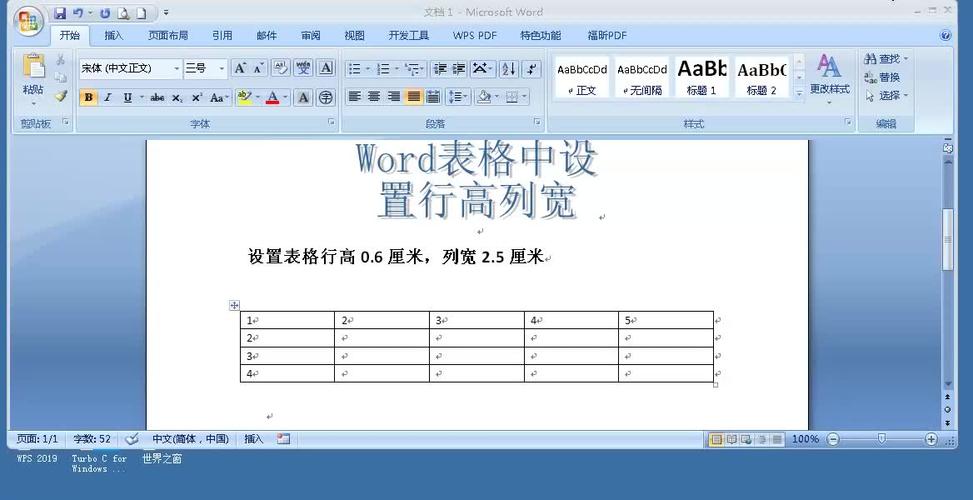 (图片来源网络,侵删)
(图片来源网络,侵删)调整表格大小
1. 调整整个表格的大小:选中整个表格,然后将鼠标放在表格右下角的控制点上,按住Shift键拖动即可等比例调整表格大小。
2. 调整单行或单列的大小:将鼠标放在行或列的边界线上,当鼠标变成双向箭头时,拖动即可调整行或列的大小。
调整表格布局
1. 添加/删除行或列:右键单击表格,选择“插入”或“删除”行或列。
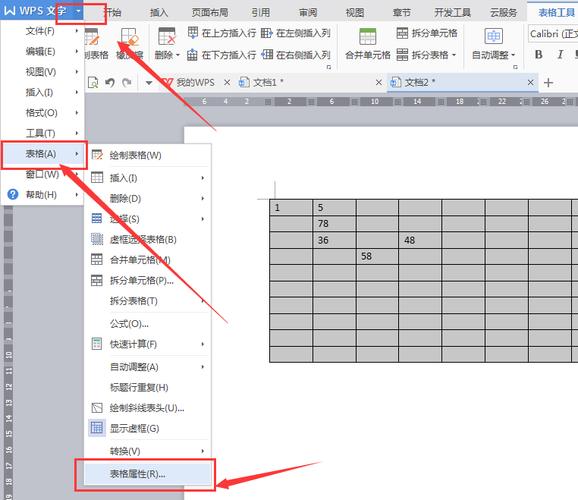 (图片来源网络,侵删)
(图片来源网络,侵删)2. 合并/拆分单元格:选中需要合并或拆分的单元格,右键单击选择“合并单元格”或“拆分单元格”。
调整表格格式
1. 应用表格样式:Word内置了多种表格样式,可以选中整个表格,然后在“表格工具-设计”选项卡中选择需要的样式。
2. 调整字体、字号和对齐方式:选中需要调整的单元格或整个表格,然后在“开始”选项卡中调整字体、字号和对齐方式。
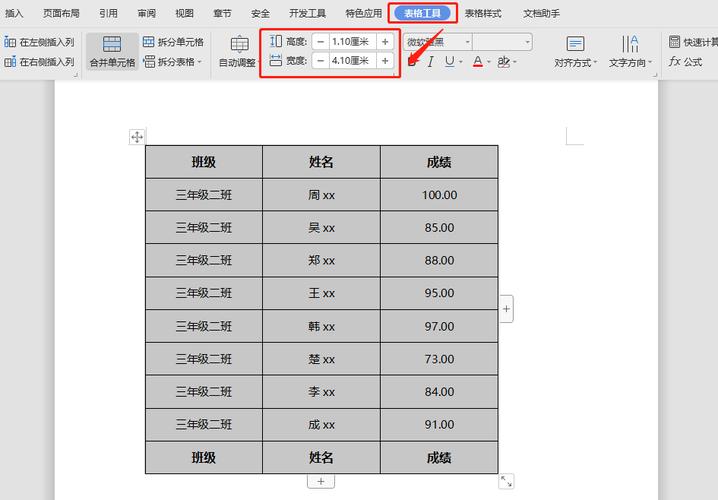 (图片来源网络,侵删)
(图片来源网络,侵删)其他技巧
1. 使用表格自动套用格式:在“表格工具-设计”选项卡中,可以选择“表格样式选项”,然后勾选“自动套用格式”,以便在添加或删除行或列时自动应用格式。
2. 使用公式计算表格数据:在表格中可以使用公式进行计算,例如求和、平均值等,选中需要计算的单元格,然后在“表格工具-布局”选项卡中选择“公式”,输入公式即可。
通过以上技巧的应用,相信您可以轻松应对Word表格调整的各种需求,提高工作效率。
注意事项
1. 在进行表格调整时,建议先备份原始数据,以免误操作导致数据丢失。
2. 在调整表格大小时,要注意保持表格的比例,以免影响美观度和可读性。
3. 在应用表格样式时,要根据实际需求进行选择,不要盲目追求样式美观而忽略了可读性和易编辑性。
4. 在使用公式计算表格数据时,要确保公式的正确性,以免得出错误的结果。
掌握Word表格的调整技巧可以帮助您更好地制作和编辑表格,提高工作效率和文档质量,希望本文的介绍能够对您有所帮助。





